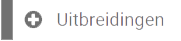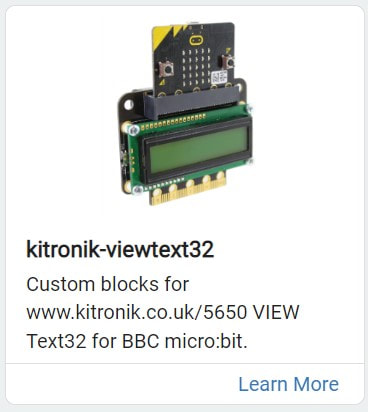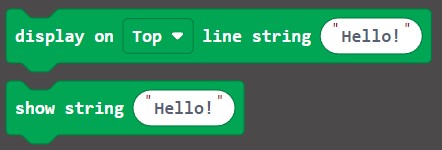OpgaveJe kent het systeem wel van een wachtrij bij de slager. Bij het binnenkomen neem je een nummertje en wacht je jouw beurt af. Als de verkoopster dan op een knop duwt, verschijnt op het scherm welk nummer nu bediend zal worden. Zorg ervoor als knop A wordt ingedrukt dat het volgende nummer verschijnt op het LCD-scherm.
|
(Voorbeeldfilmpje volgt later)
|
Benodigheden1x Micro:bit
1x LCD-scherm |
We leren:
|
Uitleg
(Het theorie-filmpje komt er binnenkort aan)
|
Voor dit filmpje moet je de ondertiteling aanzetten:
|
Voor dit filmpje moet je de ondertiteling aanzetten:
|
Stappenplan oefening starten
- Surf naar Makecode
- Helemaal onderaan de pagina kan je eventueel de taal wijzigen naar Nederlands (Dutch).
- Klik op "Nieuw Project" bij "Mijn projecten".
- Vervang bij titel "zonder titel" door "UL01 Wachten bij de slager".
- Sla je bestand op.
1 - LCD-scherm klaarmaken voor gebruik
Zorg ervoor dat het LCD-scherm zeker af staat. Je kan dit controleren aan de linkerzijde.
Stop de micro:bit in de sleuf boven het LCD-scherm. Plaats de 3 AA-batterijen op de juiste positie op de achterzijde van het scherm. Laat je leerkracht de bevestiging controleren.
Stop de micro:bit in de sleuf boven het LCD-scherm. Plaats de 3 AA-batterijen op de juiste positie op de achterzijde van het scherm. Laat je leerkracht de bevestiging controleren.
2 – Blokken voor LCD-scherm toevoegen aan Makecode
3 - Tekst tonen op LCD-scherm
Downloaden naar Microbit
Als alles op de simulatie goed werkt, kunnen we nu het programma op onze Micro:Bit zetten.
- Sluit je micro:Bit aan.
- Klik op "downloaden".
- Er verschijnt een kader met uitleg hoe je moet downloaden. Je mag deze weg klikken door op het kruisje te klikken.
- In de map "downloads" kan je een bestand vinden met naam "VH01 Bewegend licht.hex".
Verplaats dit naar de verwisselbare schijf "MICROBIT". - Geniet van je code op de Micro:bit!
Upgraden niveau
|
Tips
|
Proudly powered by Weebly